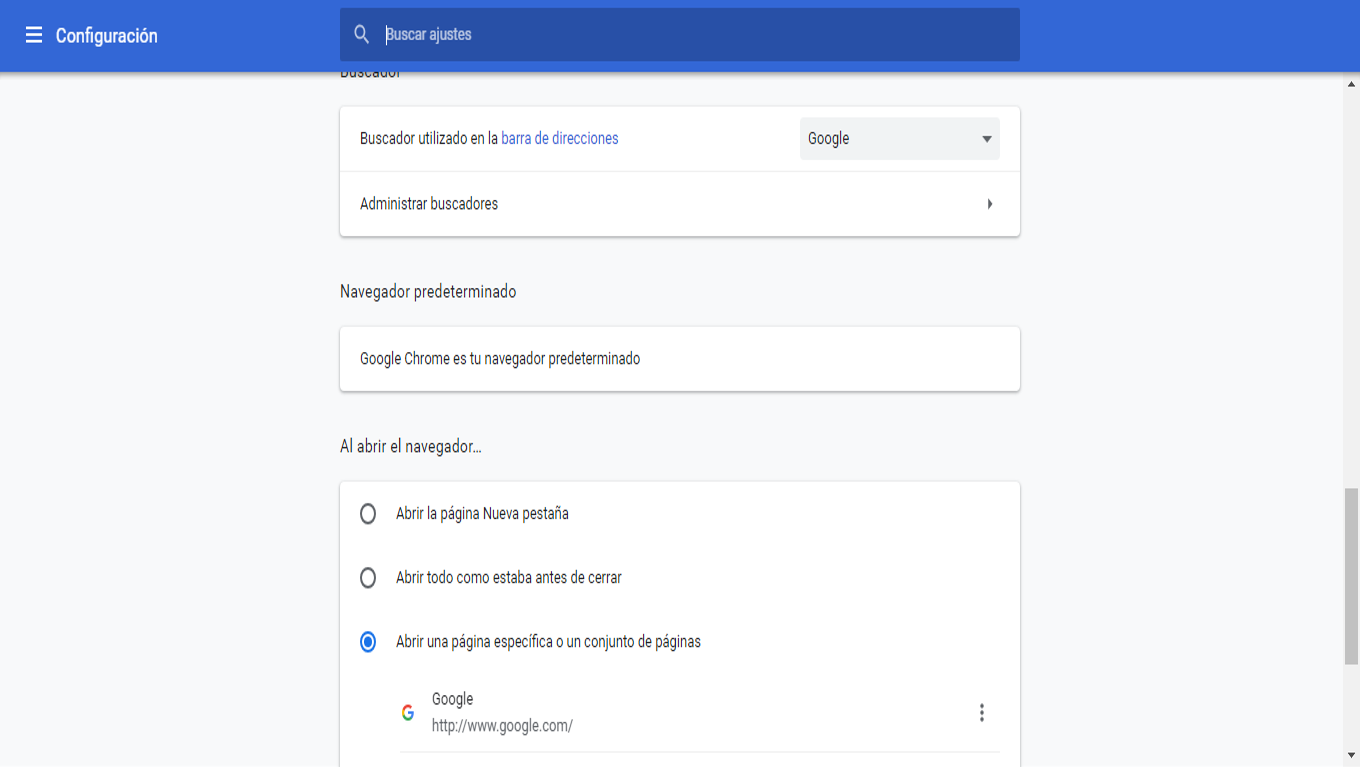Configurar equipo para que solo funcione chrome o firefox
AUTOR PREGUNTA #1
Buenas tardes,
Tengo que configurar un equipo para tenerlo cara al público solo con el mouse para que puedan navegar en la web de una exposición.
El tema es que he intentado configurar lo del acceso asignado de windows 10 pero no me sirve, pues en las aplicaciones que hay disponibles no hay ningún navegador.
He estado buscando por la red pero no encuentro nada.
La idea es que solo se pueda ejecutar, por ejemplo, el chrome, que no puedan cerrarlo y, eso sería ya otra pregunta, configurar el navegador para que solo se pueda entrar en la web de la exposición.
A ver si alguien puede echarme un cable.
Muchas gracias.
Saludos.
-
6 personas más tuvieron esta duda Yo también
Esto también te interesa!
PREGUNTAS SIMILARES
#2
https://www.solvetic...sco-windows-10/
Así podrás ponerles solos activas las apps o programas que decidas, este modo se usa en cara al público o presentaciones.
Saludos.
#3
Buenas, esto es realmente muy sencillo de hacer, aunque no lo creas. Te voy a explicar primero el método en el que puedes hacer por Firefox y luego para el navegador Chrome, pero ambos son muy similares en la configuración.
Cómo cambiar navegador por defecto predeterminado Windows 10
Cómo configurar predeterminado Firefox para que funcione solo
En primer lugar, si deseas configurar para que solo funcione Firefox deberás seguir esta serie de pasos:
- Abre el navegador Firefox en la computadora donde lo quieras configurar.
- Debes acceder al menú del navegador, que podrás encontrar en donde están las tres líneas horizontales en la parte superior derecha, en la barra de herramientas.
- Entre las alternativas que te saldrán a continuación, deberás acceder a la que dice “Opciones”.
- Una vez dentro, debes seleccionar en el menú de la izquierda el apartado “General”.
- Allí podrás encontrar la opción que estabas buscando, correspondiente con “Establecer como predeterminado”.
- A continuación, debería haberse abierto una pestaña en donde encontrarás las configuraciones para “Establecer programas determinados”.
- Dentro de la misma pestaña debes seleccionar en donde dice “Firefox” cuando salga todo el listado de programas.
- Cuando lo hayas seleccionado, deberás darle clic en donde dice “Establecer este programa como predeterminado”.
- Una vez que hayas terminado de realizar esto, para cerrar la pestaña debes darle clic en el botón que dice “Aceptar”.
- Finalmente, termina de cerrar todas las pestañas que has abierto de las configuraciones del navegador y listo. Ya estará de forma determinada para que tu computadora siempre funcione con Firefox.
Cómo configurar predeterminado Chrome para que funcione solo
Verás que es muy fácil y rápido de lograrlo. Sin embargo, si deseas realizar este mismo procedimiento, pero con el navegador Chrome, es un poco más sencillo de lograr. Realiza estos sencillos pasos y verás que harás en cuestión segundos:
- Abre el navegador Chrome en el ordenador donde lo vayas a querer configurar como predeterminado.
- Dale clic en donde aparecen los tres puntos dispuestos de forma vertical en la barra de herramientas, que es para acceder al menú del navegador.
- Una vez que te salgan todas las opciones, debes acceder a la que dice “Configuración”.
- Se abrirá otra pestaña en el navegador que va a corresponder con los ajustes.
- Baja hasta que encuentres un apartado que dice “Navegador predeterminado”.
- Dale clic en donde dice “Establecer como predeterminado”.
- Se abrirá una ventana emergente en donde te preguntará en dónde quieres que sea abierto el vínculo, a lo que tendrás que seleccionar “Google Chrome”.
- Una vez seleccionado, de forma automática se habrá configurado tu computadora para que siempre esté funcionando con el navegador Google Chrome.
- Y listo, cada vez que se requiera acceso a Internet, será abierto instantáneamente con Chrome.
Debes tener claro que solo puedes seleccionar un solo navegador como predeterminado en la computadora, no puedes tener dos al mismo tiempo.
Y la verdad es que realizar este proceso en la PC es sumamente útil, sobre todo porque la mayoría de las computadoras posee el Internet Explorer como predeterminado, algo que resulta molesto.
¡Espero que te haya servido de ayuda este tutorial!
#4
Mírate esto sin duda para solucionar el problema rapido:
Configurar equipo para que solo funcione Chrome o Firefox
Poner Google como buscador por defecto en Chrome EDGE o Firefox